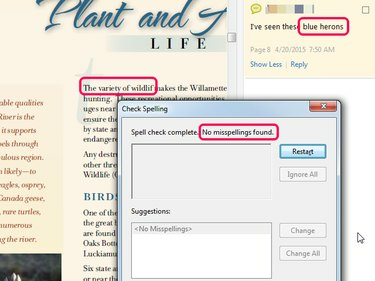
Jeśli wybierzesz opcję Edytuj słownik, możesz dodać własne słowa do wewnętrznego słownika programu Acrobat, natomiast słownik dodatkowy umożliwia tworzenie własnego słownika niestandardowego.
Źródło obrazu: Zdjęcie dzięki uprzejmości Adobe
Zarówno Adobe Acrobat DC, jak i bezpłatny Acrobat Reader DC zapewniają funkcję sprawdzania pisowni do sprawdzania pisowni w komentarzach i polach formularzy, ale nie obsługują sprawdzania pisowni samego tekstu. Uzyskaj dostęp do funkcji sprawdzania pisowni produktów z menu Edytuj, wybierając Sprawdź pisownię. Obejściem sprawdzania pisowni samego tekstu jest otwarcie pliku PDF w programie Word 2013 i użycie jego funkcji sprawdzania pisowni.
Krok 1
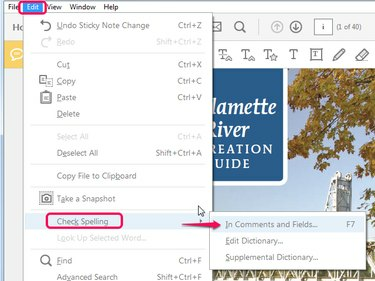
Skrótem klawiaturowym do uruchomienia okna sprawdzania pisowni jest F7.
Źródło obrazu: Zdjęcie dzięki uprzejmości Adobe
Otwórz plik PDF w pełnej wersji Adobe Acrobat lub Acrobat Reader, wybierz Edytować menu, a następnie Sprawdź pisownię. Jedynym wyborem do sprawdzania pisowni jest W komentarzach i polach.
Wideo dnia
Krok 2
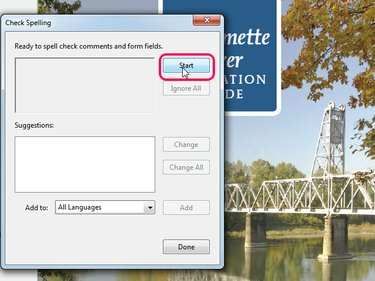
Adobe Acrobat
Źródło obrazu: Zdjęcie dzięki uprzejmości Adobe
Kliknij Początek w oknie dialogowym Sprawdź pisownię.
Krok 3
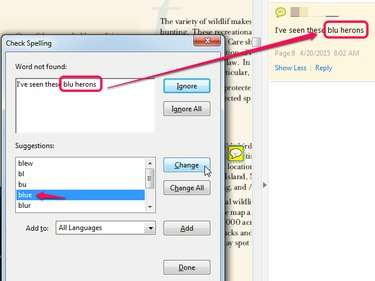
Kliknij przycisk Dodaj, aby dodać do słownika słowo, które firma Adobe uważa za błędnie napisane.
Źródło obrazu: Zdjęcie dzięki uprzejmości Adobe
Jeśli zostanie znaleziony błąd pisowni, zignoruj go lub zmień na podstawie słów w polu Sugestie. W tym przykładzie słowo niebieski jest błędnie napisany w komentarzu. Jeśli klikniesz Ignorować, sprawdzanie pisowni zostanie wznowione bez wprowadzania zmian. Kliknięcie Zmiana zastępuje błędną pisownię wybranym słowem.
Krok 4

Błędnie napisane słowo „wildlif” w tym pliku PDF nie zostało sprawdzone, ponieważ nie ma go w polu ani komentarzu.
Źródło obrazu: Zdjęcie dzięki uprzejmości Adobe
Gdy moduł sprawdzania pisowni nie znajdzie dalszych błędów, wyświetli komunikat „Nie znaleziono błędów pisowni”. Pamiętaj - sprawdza tylko pola formularzy i komentarze.
Wskazówka
Skorzystaj z zaawansowanych funkcji sprawdzania pisowni w programie Word 2013, aby sprawdzić pisownię w tekście pliku PDF. Kliknij prawym przyciskiem myszy plik PDF w Eksploratorze plików, wybierz „Otwórz za pomocą...”, wybierz „Word (komputer)” i użyj jego funkcji sprawdzania pisowni, aby znaleźć błędy pisowni w tekście. Następnie możesz naprawić błędy w programie Word i zapisać dokument z powrotem w pliku PDF lub ręcznie naprawić błędy w pliku PDF za pomocą funkcji edycji tekstu programu Acrobat.
Aby sprawdzić pisownię tekstu w pliku PDF, inną opcją jest zakup niestandardowego skryptu Adobe (patrz Zasoby).
Ostrzeżenie
Aby korzystać ze sprawdzania pisowni w programie Acrobat, uaktualnij do wersji Acrobat DC; znany błąd w programie Acrobat XI może powodować usuwanie spacji podczas zastępowania błędnie napisanego słowa poprawnym.




